
Samsung представила изящную функцию в своих устройствах Galaxy, которая широко известна как Glove Mode. Сенсорный экран устройств Samsung Galaxy запрограммирован на определение только определенной степени чувствительности к касанию. Это причина того, что телефон не распознает ваш ввод, когда вы используете его в перчатках. Тем не менее, смартфоны Samsung Galaxy позволяют повысить чувствительность сенсорного экрана к касанию, что позволяет ему распознавать ввод, сделанный в перчатках.
Шаги

Шаг 1. Нажмите кнопку «Приложения»
На большинстве устройств Samsung Galaxy кнопка ящика приложений расположена прямо над кнопкой «Домой» и имеет форму сетки 3 x 4. Кнопка панели приложений перенесет вас на страницу со списком всех приложений, установленных на вашем устройстве.
КАК В ПЕРЧАТКАХ ПОЛЬЗОВАТЬСЯ СМАРТФОНОМ. АНДРОИД САМСУНГ ГАЛАКСИ. КАК ПОВЫСИТЬ ЧУВСТВИТЕЛЬНОСТЬ.

Шаг 2. Найдите и коснитесь приложения «Настройки»
В приложении «Настройки» на устройствах Samsung Galaxy есть значок в виде шестеренки.
Вы также можете получить доступ к приложению «Настройки» прямо из панели уведомлений. Проведите пальцем вниз от верхнего края экрана, чтобы отобразить панель уведомлений, и щелкните маленький значок «шестеренка», чтобы получить доступ к настройкам

Шаг 3. Найдите и откройте Настройки дисплея
Настройка дисплея содержит все необходимые параметры, относящиеся к сенсорному экрану и экрану дисплея устройства Galaxy.
В зависимости от модели устройства и версии установленной ОС Android расположение настройки дисплея может отличаться. Некоторые устройства Galaxy могут иметь настройки дисплея в разделе «Быстрые настройки», а другие — в разделе «Дисплей и обои»

Шаг 4. Активируйте «Увеличить чувствительность к силе нажатия»
Прокрутите вкладку «Настройки экрана» вниз, чтобы найти кнопку «Увеличить чувствительность к силе нажатия», и нажмите на пустое поле рядом с ней, чтобы активировать ее.
- В зависимости от модели устройства и версии установленной ОС Android расположение режима перчаток может отличаться.
- На некоторых устройствах Galaxy в разделе «Настройки дисплея» может быть еще одна вкладка с надписью «Дополнительные настройки». Откройте его, найдите параметр «Автоматическая настройка чувствительности к касанию» и активируйте его, чтобы начать использовать устройство Samsung Galaxy в перчатках.
подсказки
- Известно, что режим перчаток лучше всего работает с кожаными перчатками, но перчатки из другого материала тоже могут работать.
- Если вы не носите перчаток, повторите процесс, чтобы отключить режим в перчатках. Повышенная чувствительность к прикосновениям может привести к непреднамеренному сенсорному вводу.
Популярные по теме
Как использовать несколько телефонных номеров на одном устройстве: 4 шага

Режим в перчатках на Самсунг S9 plus/8/10 one ui 2,5. Чувствительность экрана для защитной пленки
Есть много причин, по которым вы можете захотеть иметь более одного телефонного номера. Использование номера, отличного от вашего личного, для работы, свиданий, использования объявлений или международных звонков может быть разумным шагом. Однако постоянное переключение с одного устройства на другое не всегда идеально.
Как активировать мобильное отслеживание на устройстве Samsung Galaxy

Найти потерянные устройства намного проще, поскольку большинство из них теперь оснащены функциями GPS, включая почти все устройства Samsung Galaxy. Активация мобильного отслеживания на устройствах Samsung возможна с помощью функции «Найти мой мобильный», созданной Samsung.
Как активировать режим инкогнито в Opera: 4 шага (с изображениями)

Как и другие популярные веб-браузеры, Opera предлагает функцию инкогнито. Вы можете использовать эту функцию для приватного и безопасного просмотра. Когда вы открываете личное окно в браузере Opera, ваша история просмотров не записывается. Шаги Шаг 1.
Как активировать режим инкогнито на YouTube на Android: 5 шагов

YouTube недавно выпустил функцию «Режим инкогнито» для пользователей Android. Эта функция позволяет отключить историю просмотров и поиска на YouTube. Из этой статьи вы узнаете, как включить режим инкогнито для YouTube на вашем устройстве Android.
Как активировать безопасный режим в Windows 7: 7 шагов (с изображениями)

Вы боретесь с неприятным компьютерным вирусом или программой, которая отказывается деинсталлировать себя? Безопасный режим — это способ загрузить Windows только с основными файлами, которые ей необходимы для запуска. Этот режим позволит вам выполнять множество задач по устранению неполадок, которые было бы сложно или невозможно выполнить в обычном сеансе Windows.
Источник: ru.how-what-computers.com
Samsung smart scroll, Включение режима перчаток – Инструкция по эксплуатации Samsung GT-I9295

Смарт-прокрутка и перетащите переключатель Смарт-прокрутка вправо.
При просмотре электронной почты и веб-страниц наклоните голову вверх или вниз для прокрутки
в соответствующем направлении. Также можно настроить устройство для прокрутки вниз или
вверх путем его наклона вперед или назад.
Можно включить или отключить значок сигнала на экране. Когда устройство распознает движение
вашей головы или наклон самого устройства, значок становится зеленым.
Включение режима перчаток
Включите этот режим, чтобы работать с сенсорным экраном устройства в перчатках.
На главном экране выберите пункт
→ Настройки → Мое устройство → Дисплей и
установите флажок рядом с пунктом Высокая чувствит. касаний.
• Для лучшего распознавания касаний пользуйтесь кожаными перчатками. Касания в
перчатках из других материалов могут быть не распознаны.
• Для достижения наилучших результатов при использовании устройства в перчатках
нажимайте на экран чуть сильнее.
• В режиме перчаток случайные касания экрана без перчаток могут быть распознаны.
Источник: www.manualsdir.ru
Работа с сенсорным телефоном в перчатках





Сегодня так мало внимания уделяется работе с сенсорными экранами телефона в перчатках, а жаль. Мне, например, такая функция кажется очень востребованной, особенно в холодных районах нашей страны. Ну что ж, я поставил себе задачу найти все телефоны, существующие на рынке на сегодняшний день, с которыми можно работать в перчатках.
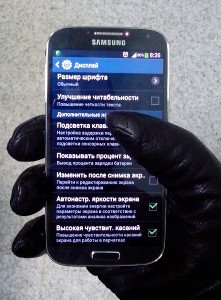
Конечно, можно купить обычный сенсорный телефон и специальные перчатки, но, говорят в них холодно, хотя я не проверял. Да и не хочется отказываться от кожаных перчаток, они теплее и не промокают от снега.
Сначала я, конечно, открыл Яндекс Маркет и поискал такую характеристику у них, но не обнаружил её там. Я обратился в службу Яндекс Маркет с просьбой добавить такую характеристику на что получил ответ: «К сожалению, пока нет возможности добавить такую характеристику, поскольку производители обычно такую информацию в описаниях моделей не указывают. Хотя мы прекрасно понимаем, что для пользователей данная информация была бы полезна.» Ну что ж, нет так нет. Как ещё найти все телефоны с такой функцией я не знал, и я начал искать в поисковике.
На самом деле оказалось, что про функцию работы в перчатках явно указывает только Sony. У них эта функция заявлена для телефона Xperia SP: http://www.sonymobile.com/ru/products/phones/xperia-sp/specifications/#tabs.
Немного поискав, выяснилось, что Nokia тоже указывает, что с телефоном можно работать в перчатках, только закамуфлировано. Они пишут «Высокочувствительный сенсорный экран», это значит, что можно работать в перчатках! Это почти вся линейка Lumia: модели 1520, 1020, 625, 925, 720, 520, 620, 920, 820. Можно сказать, что Nokia лучше всех подготовилась к зиме, это и не странно, ведь в Финляндии тоже холодные зимы.
Кроме Sony и Nokia есть ещё Samsung. У корейской компании такая функция есть во флагмане Galaxy S4. Samsung, почему-то в характеристиках нигде явно не указывает, что с телефоном можно работать в перчатках. Хотя я нашёл это в инструкции (скачать можно здесь: http://m.samsung.com/ru/consumer/mobile-devices/smart-phones/samsung-galaxy/GT-I9500ZKASER-support) на странице 31 раздел «Включение режима перчаток». Странно, почему производитель не указывает эту функцию в характеристиках.
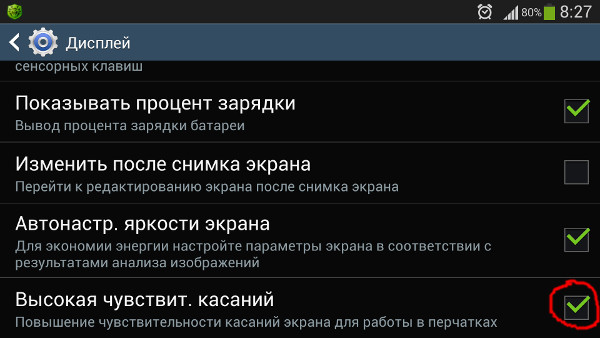
Протестировал работу в перчатках (в кожаных с начёсом) я только на телефонах Sony Xperia SP и Samsung Galaxy S4. На телефоне Sony Xperia SP при работе в перчатках сенсор жутко ошибался, например вместо перелистываний телефон думал, что я просто нажимаю на экран. А когда я захотел нажать на иконку телефона (в правом нижнем углу), у меня это так и не получилось, я пробовал это делать раз 5. Может быть это будет вылечено в новой версии прошивки, не знаю. А вот у Самсунга всё отработало прекрасно. В любом случае перед покупкой потестируйте телефон в магазине надев на руки свои любимые перчатки!
После моих изысканий, я написал об этом в Яндекс Маркет и мне ответили, что добавят поле «Работа в перчатках» в параметры в ближайшем будущем. Так что ждём.
Список всех моделей телефонов с функцией работы в перчатках:
Список обновлён 28.09.2018. Здесь я привожу лишь те телефоны, про которые мне удалось узнать. Если вы не нашли здесь какую либо модель смартфона поддерживающую эту функцию, пишите об этом в комментариях.
- Sony Xperia XZ2
- Sony Xperia XZ2 Compact
- Sony Xperia XZ1
- Sony Xperia XZ1 Compact
- Sony Xperia XZ Premium
- Sony Xperia X
- Sony Xperia X Dual
- Sony Xperia X Performance
- Sony Xperia XZ
- Sony Xperia XZ Dual
- Sony Xperia X Compact
- Sony Xperia Z5
- Sony Xperia Z5 Dual
- Sony Xperia Z5 Compact
- Sony Xperia Z5 Premium
- Sony Xperia Z5 Premium Dual
- Sony Xperia Z3
- Sony Xperia Z3 Compact
- Sony Xperia Z2
- Sony Xperia Z1 Compact
- Sony Docomo SO-02F Xperia Z1 f
- Sony Xperia Z Ultra
- Sony Xperia M4 Aqua
- Sony Xperia M4 Aqua Dual
- Sony Xperia SP
- Sony Xperia Sola
- Sony Xperia T3
- Samsung Galaxy A7 (2015) — не все!
- Samsung Galaxy A5 (2014) — не все!
- Samsung Galaxy Alpha
- Samsung Galaxy S5
- Samsung Galaxy S5 mini
- Samsung Galaxy Note 4
- Samsung Galaxy S4
- Samsung Galaxy S4 Active
- Samsung Galaxy Note 3
- Nokia Lumia 1520
- Nokia Lumia 1320
- Nokia Lumia 1020
- Nokia Lumia 930
- Nokia Lumia 925
- Nokia Lumia 920
- Nokia Lumia 830
- Nokia Lumia 820
- Nokia Lumia 735
- Nokia Lumia 720
- Nokia Lumia 730 Две Сим-карты
- Nokia Lumia 625
- Nokia Lumia 620
- Nokia Lumia 525
- Nokia Lumia 520
- Huawei Ascend Mate 7
- Huawei Ascend Mate
- Huawei Ascend G7
- Huawei Ascend P6
- Huawei Ascend P6s
- Huawei Ascend W2
- Huawei Nova
- Huawei Honor 8
- Huawei Honor 6
- Huawei Honor 5C
- Huawei Honor 4 Play
- Huawei Honor 3C
- Huawei Honor 3X
- Huawei P10 (сенсорная кнопка под экраном с перчатками не работает)
- Huawei P9
- Huawei P9 Lite
- Philips Xenium W6610
- Philips Xenium I908
- Asus ZenFone 3 (ZE552KL)
- Asus ZenFone 3 (ZE520KL)
- Asus ZenFone 3 Deluxe (ZS570KL)
- Asus ZenFone 3 Ultra (ZU680KL)
- Asus ZenFone 3 Zoom (ZE553KL)
- Asus ZenFone 3 Laser (ZC551KL)
- Asus ZenFone 6
- Asus ZenFone 5
- Asus ZenFone 2
- HTC U11
- HTC One M9
- HTC One M8
- Xiaomi Mi3
- Xiaomi Mi4
- Explay HD
- Casio G’zOne Commando 4G LTE
- Lenovo Vibe S1
- Lenovo P2
- Lenovo Vibe P1
- Lenovo Vibe Shot
- Lenovo Vibe X3
- Lenovo X3 Lite (A7010)
- Lenovo Vibe X2
- ZTE Axon 7
- ZTE Axon 7 mini
- Kyocera DuraForce Pro
- Kyocera Brigadier
- OPPO Joy
- Caterpillar Cat S61
- Caterpillar Cat S60
- Caterpillar Cat S41
- Caterpillar Cat S40
- Caterpillar Cat S31
- Caterpillar Cat S30
- Neffos N1
- Neffos X1 Lite
- Neffos X1
- Neffos C9A
Список планшетов с поддержкой режима «Перчатки»:
Список добавлен 15.06.2015. Здесь пока только один планшет, но, возможно, будут появляться и другие.
Источник: www.proghouse.ru